发布时间:2022-02-11 10: 14: 15
品牌型号:联想GeekPro 2020
系统: Windows 10 64位专业版
软件版本: Microsoft 365
word目录.............怎么打?无须手动打,可通过word的自动生成目录功能,自动生成省略号。word目录.............怎么打对齐?手动输入的方式很难打对齐,建议通过目录设置,将页码设置为右对齐,即可自动对齐省略号。
一、word目录.............怎么打?
word目录的.............建议以自动生成的方式生成,不建议用手打的方式,因手动输入容易出现换行、对齐等问题,造成排版的不美观,后续如果需要更新目录,手打的也无法自动调整。
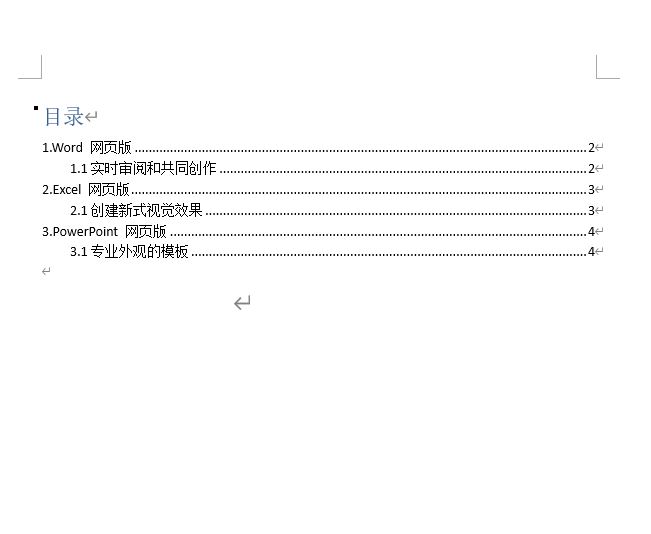
在添加目录前,如果文档标题未作统一的样式化,需先进行此项操作。
如图2所示,打开Microsoft 365版word的开始菜单,使用其样式功能,为不同层级标题指定样式,如一级标题指定“标题1”样式、二级标题指定“标题2”,以此类推。
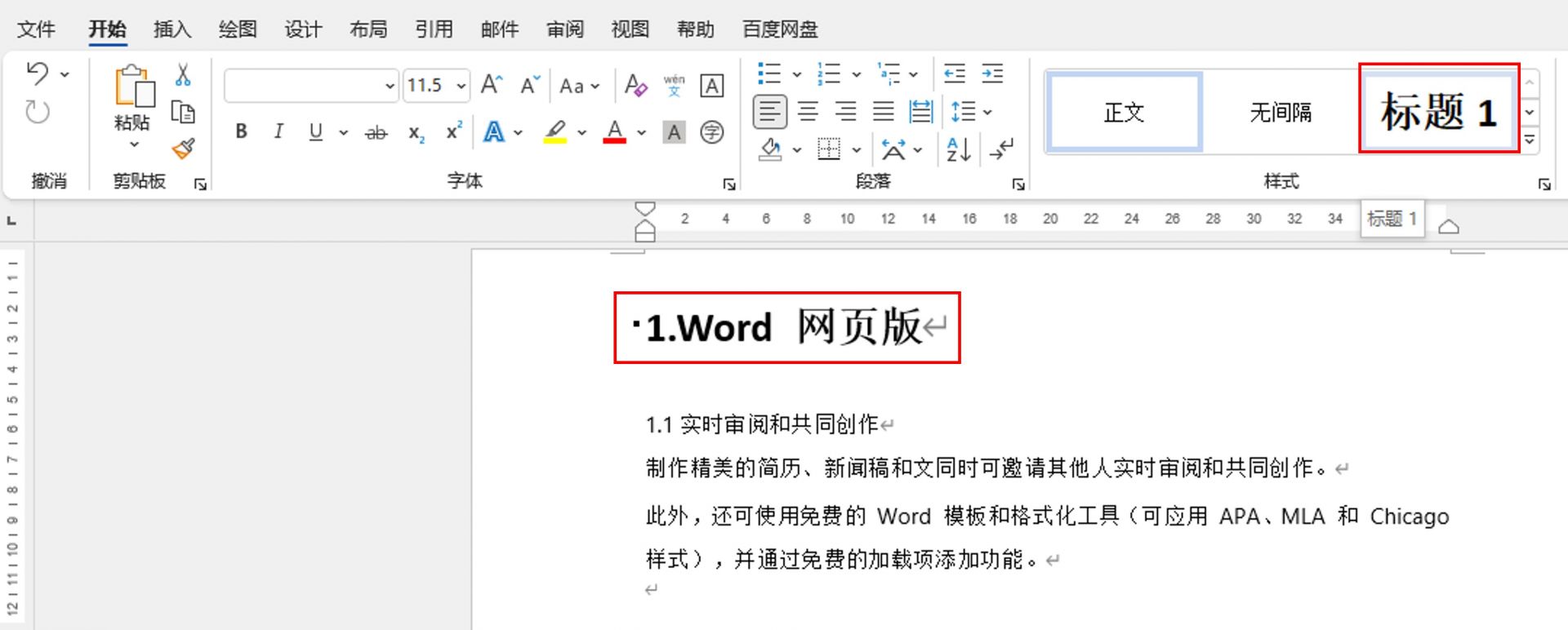
完成标题的标准样式化后,如图3所示,打开Microsoft 365版word的引用目录功能,直接使用自动目录模板,即可自动生成带有省略号的目录样式。
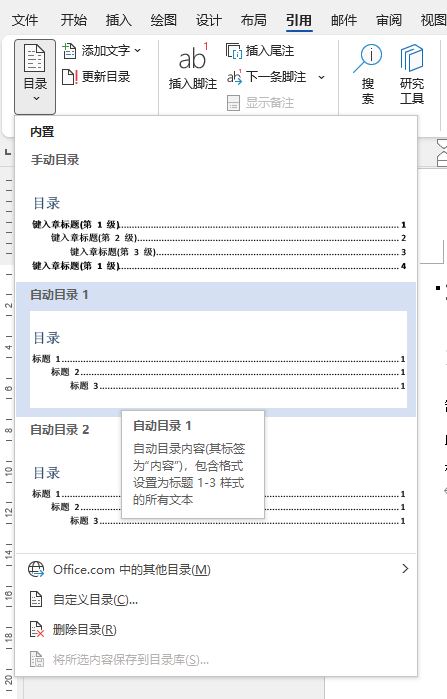
如果想更换省略号的样式,如图4所示,可使用“自定义目录”功能。
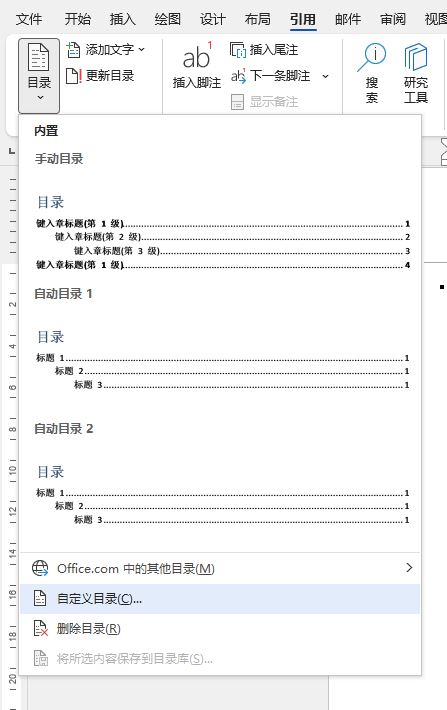
接着,如图5所示,在设置面板勾选“页码右对齐”,在制表符前导符中选择省略号的样式。
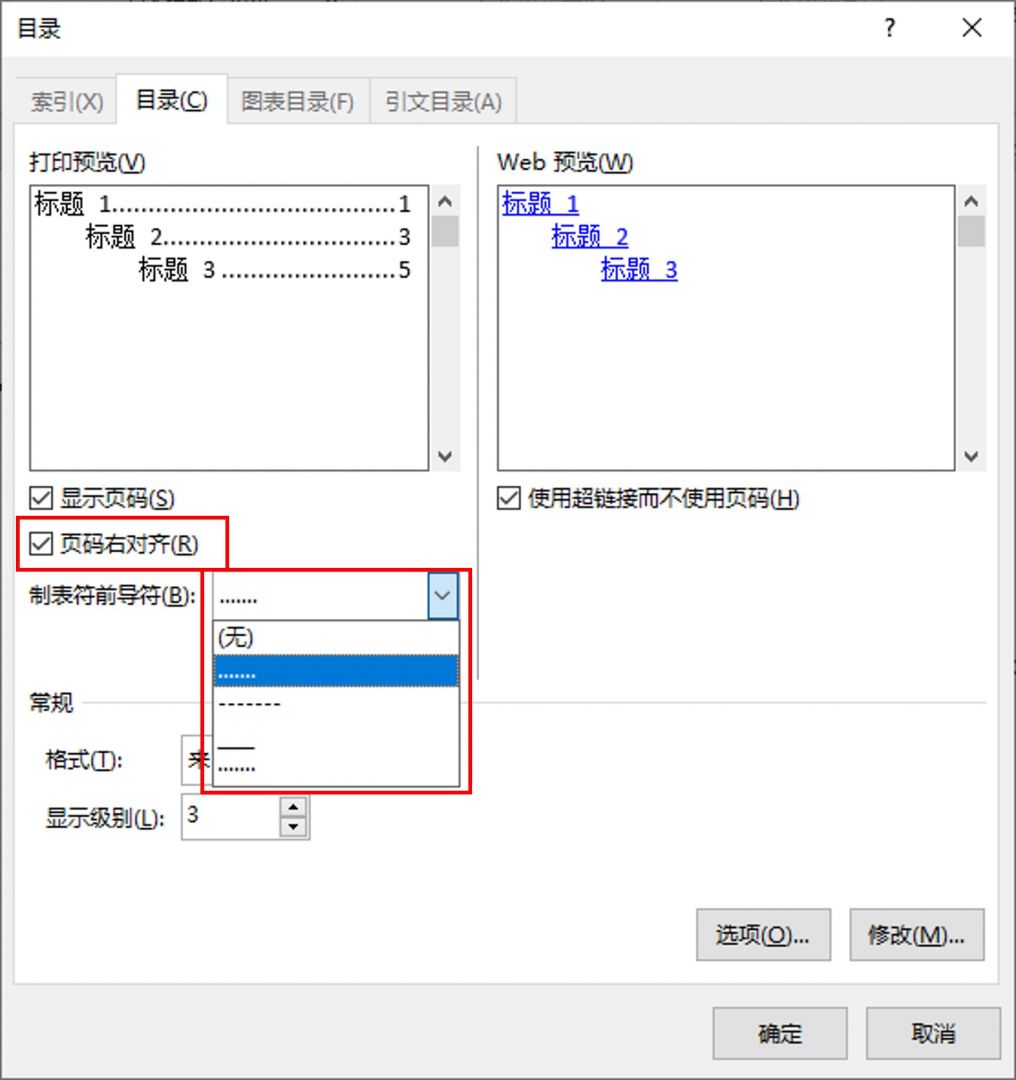
二、word目录.............怎么打对齐
word目录.............怎么打对齐?如果是使用自动生成目录功能的话,如图6所示,只需在设置面板勾选“页码右对齐”,并设置具体的省略号样式,即可自动对齐,无需进行手动对齐。

三、除了标题样式外,有其他设置标题层级方法吗
如果文档的标题已进行了格式化,我们不希望使用word的样式功能改变原有标题格式的话,可使用大纲级别功能,为标题指定级别。
具体的操作是,选中标题后右击,在快捷菜单中选择“段落”。
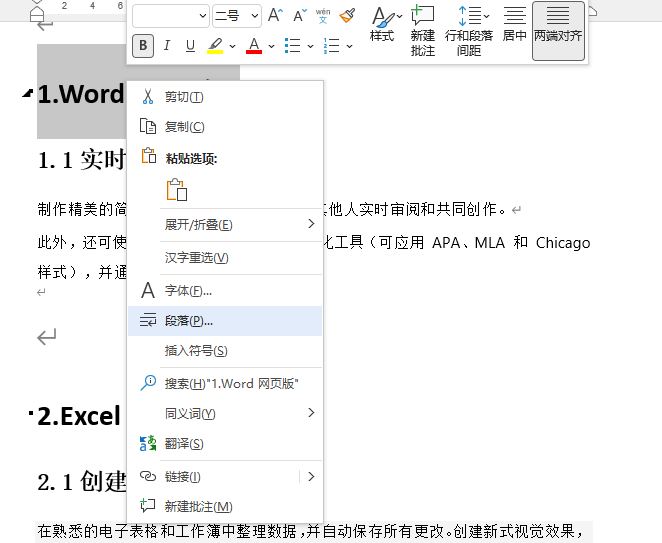
接着,如图8所示,在段落设置的“大纲级别”中,为所选的标题指定级别,即可完成标题的层级指定。这种方法可以保留原标题样式,适合论文、书本等已完成排版的情况使用。
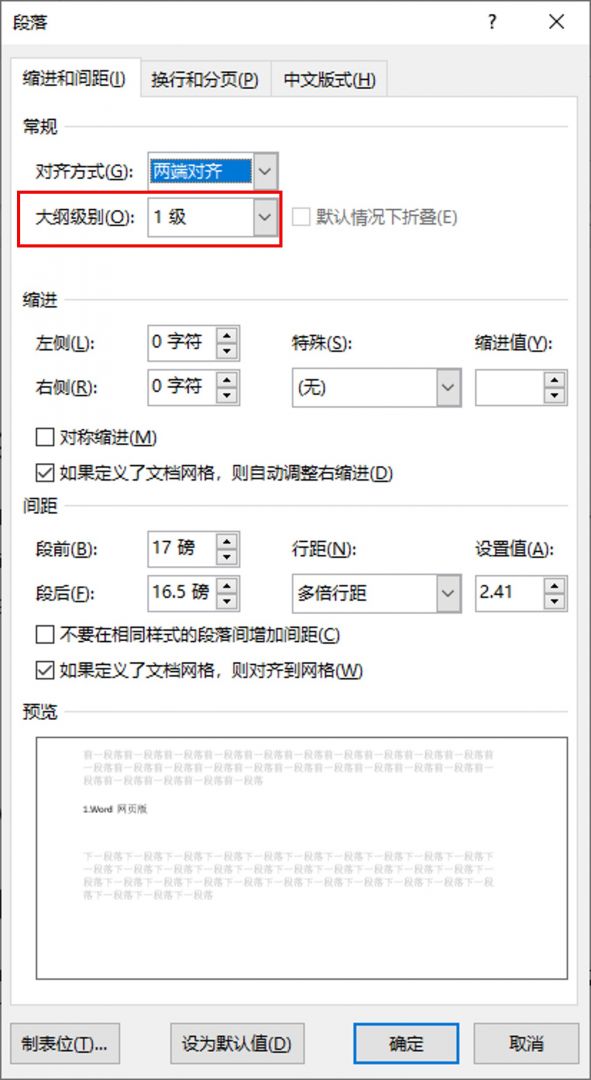
四、小结
以上就是关于word目录.............怎么打,word目录.............怎么打对齐的相关内容。以Microsoft 365版word为例,更建议使用自动生成目录的方式,让软件自动生成省略号,避免手动输入与后续调整的繁琐。
作者:泽洋
展开阅读全文
︾
读者也喜欢这些内容:

Microsoft 365怎么使用待办事项 Microsoft 365如何共享日历
现在的工作节奏越来越快,有时候忙起来很容易忘记一些重要的事情,使用Microsoft 365中的待办事项功能,就能很好地解决这一问题,将计划做的事情清晰地罗列出来,方便随时查看和跟进,下面就带大家了解一下Microsoft 365怎么使用待办事项,Microsoft 365如何共享日历的相关内容。...
阅读全文 >

Word如何让多张图片整齐排列 Word图片统一修改尺寸怎么弄
在编辑文档时,我们经常会在Word文档中插入一些配图,然而有时候我们会发现,在插入多张图片进行排列时,总是会为了适应页面尺寸而不断调整图片大小,拉低排版的效率。所以今天就来给大家分享一下Word如何让多张图片整齐排列,Word图片统一修改尺寸怎么弄的方法。...
阅读全文 >

Word如何编辑目录格式 Word编辑目录页的省略号怎么打
本期我们来给大家分享一个Word实用技巧——自动目录设置,很多小伙伴在Word文档中编辑目录时,都会一点一点的手动设置,这样操作的话比较耗费时间,今天我们就带大家学习一下Word如何编辑目录格式, Word编辑目录页的省略号怎么打的相关内容,帮助大家轻松掌握自动生成目录技能。...
阅读全文 >

PowerPoint怎么设置自动放映 PowerPoint怎么设置幻灯片大小
很多人在使用Microsoft 365的过程中,会在使用PowerPoint过程中遇到一些实际操作的问题,比如PowerPoint设置自动放映等方面的问题,今天我将给大家详细地介绍PowerPoint怎么设置自动放映,PowerPoint怎么设置幻灯片大小的具体操作步骤,以便大家更加熟练地操作Microsoft 365。...
阅读全文 >